详解iOS中集成ijkplayer视频直播框架
作者:jianshu_wl
ijkplayer 是一款做视频直播的框架, 基于ffmpeg, 支持 Android 和 iOS, 网上也有很多集成说明, 但是个人觉得还是不够详细, 在这里详细的讲一下在 iOS 中如何集成ijkplayer, 即便以前从没有接触过, 按着下面做也可以集成成功!
一. 下载ijkplayer
ijkplayer下载地址: http://xiazai.jb51.net/201612/yuanma/ijkplayer-master_jb51.rar
下载完成后解压, 解压后文件夹内部目录如下图:
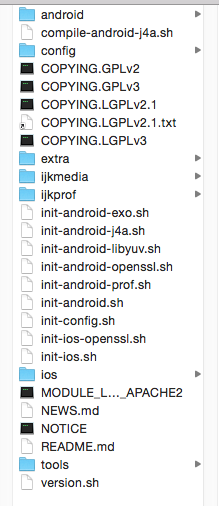
ijkplayer-master文件夹内容.png
二. 编译 ijkplayer
说是编译 ijkplayer, 其实是编译 ffmpeg, 在这里我们已经下载好了ijkplayer, 所以 github 上README.md中的Build iOS那一步中有一些步骤是不需要的.
下面开始一步一步编译:
1.打开终端, cd 到jkplayer-master文件夹中, 也就是下载完解压后的文件夹, 如下图:

进入到这个文件夹
2.执行命令行./init-ios.sh, 这一步是去下载 ffmpeg 的, 时间会久一点, 耐心等一下.如下图:

3.在第2步中下载完成后, 执行cd ios, 也就是进入到 ios目录中, 如下图:

进入ios 文件夹
4.进入 ios 文件夹后, 在终端依次执行./compile-ffmpeg.sh clean和./compile-ffmpeg.sh all命令, 编译 ffmpeg, 也就是README.md中这两步, 如下图:

编译 ffmpeg
编译时间较久, 耐心等待一下.
三. 打包IJKMediaFramework.framework框架
集成 ijkplayer 有两种方法:
一种方法是按照IJKMediaDemo工程中那样, 直接导入工程IJKMediaPlayer.xcodeproj, 在这里不做介绍, 如下图:

导入IJKMediaPlayer.xcodeproj
第二种集成方法是把 ijkplayer 打包成framework导入工程中使用. 下面开始介绍如何打包IJKMediaFramework.framework, 按下面步骤开始一步一步做:
首先打开工程IJKMediaPlayer.xcodeproj, 位置如下图:

打开后是这样的, 如下图:

要打包的 framework 工程.png
2.工程打开后设置工程的 scheme, 具体步骤如下图:

第一步.png
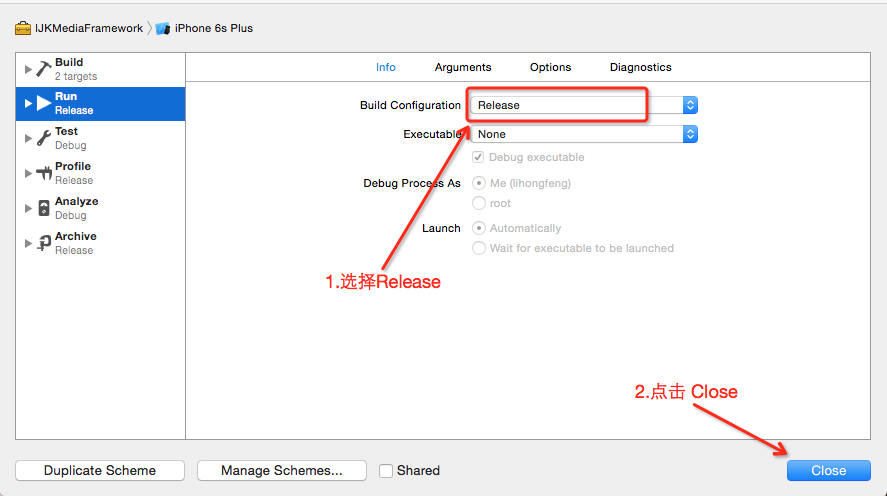
第二步.png
3.设置好 scheme 后, 分别选择真机和模拟器进行编译, 编译完成后, 进入 Finder, 如下图:

进入 Finder 后, 可以看到有真机和模拟器两个版本的编译结果, 如下图:

运行后生成的文件.png
下面开始合并真机和模拟器版本的 framework, 注意不要合并错了, 合并的是这个文件, 如下图:

合并真机和模拟器文件中的这个文件.png
打开终端, 进行合并, 命令行具体格式为:
lipo -create "真机版本路径" "模拟器版本路径" -output "合并后的文件路径"
合并后如下图:

合并生成后的文件.png
下面很重要, 需要用合并后的IJKMediaFramework把原来的IJKMediaFramework替换掉, 如下图, 希望你能看懂:

用合并生成的文件替换原来的文件.png
上图中的1、2两步完成后, 绿色框住的那个IJKMediaFramework.framework文件就是我们需要的框架了, 可以复制出来, 稍后我们需要导入工程使用.
四. iOS工程中集成ijkplayer
新建工程, 导入合并后的IJKMediaFramework.framework以及相关依赖框架以及相关依赖框架,如下图:

导入 framework及依赖框架.png
导入框架后, 在ViewController.m进行测试, 首先导入IJKMediaFramework.h头文件, 编译看有没有错, 如果没有错说明集成成功.
接着开始在ViewController.m文件中使用IJKMediaFramework框架进行测试使用, 写一个简单的直播视频进行测试, 在这里看一下运行后的结果, 后面会放上 Demo 供下载.

香港卫视直播画面
至此, ijkplayer 集成完毕!
Demo下载地址:http://xiazai.jb51.net/201612/yuanma/ijkplayerDemo-master_jb51.rar
以上就是本文的全部内容,希望本文的内容对大家的学习或者工作能带来一定的帮助,同时也希望多多支持脚本之家!
